書留等管理用Excelマクロ(Windows用)
VBA(Visual Basic for Applications)の備忘録その2。
拾得物管理用のマクロ作成後、
それをベースに書留等の授受簿をマクロ化したアプリ。
概要
これも下記の様に、手書きの台帳で管理していた。
- 郵便局やクロネコヤマト等が持ってきた書留や小荷物をメール室で受け取る。
- 台帳に手書きで記録。
- 各部署へ引渡の際にサインをもらう。
上記2~3の台帳をタブレットPCに置き換えて電子化。

初期設定
- 適当にフォルダを一個作る(物量によるが年3~4フォルダ作成)。
- フォルダ内に「kakitomejyujyubo」入れる。
- 同階層内にサイン保管用のフォルダを作る(フォルダ名は「サイン」とする)。

(注)当時ファイル名は日本語で階層も社独自の物でコードを書いていたが
そこも含めて修正済み。
マクロ画面
ボタンをクリックすると起動
(Excelを開くと同時にマクロが立ち上がるコードはコメント化済)。

トップ画面の受付ボタンを押すと、登録画面へ。
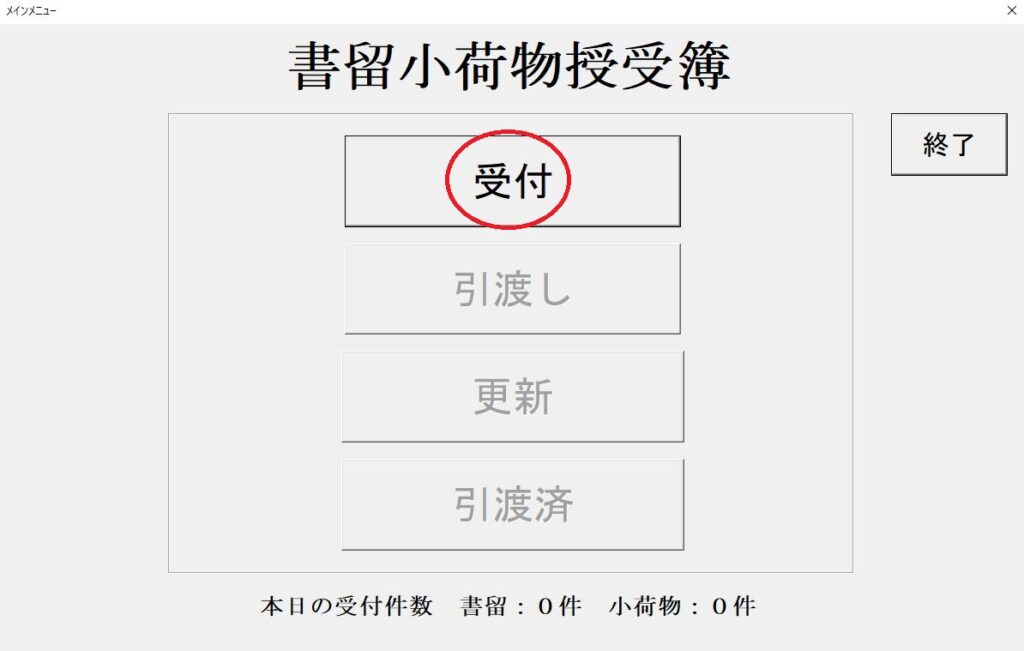
郵便番号を入力すると、住所は自動で入力される。手入力も可
(この機能の為に下記から郵便番号データを落とし、別シートに貼りつけ)。
https://www.post.japanpost.jp/zipcode/download.html
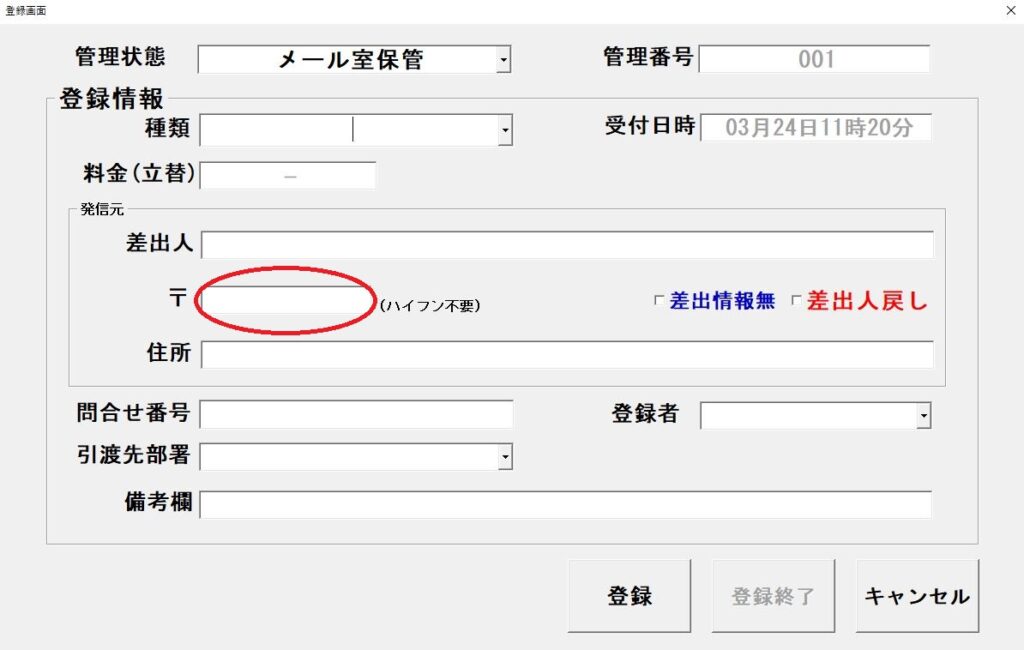
導入前は、書留や宅急便のバーコードの問い合わせ番号を手書きしていたが
外付けのバーコードリーダー(Bluetooth)を使って入力(手入力も可)。
引き渡し時は、トップ画面の引渡ボタンを押して該当する部署をタッチ。
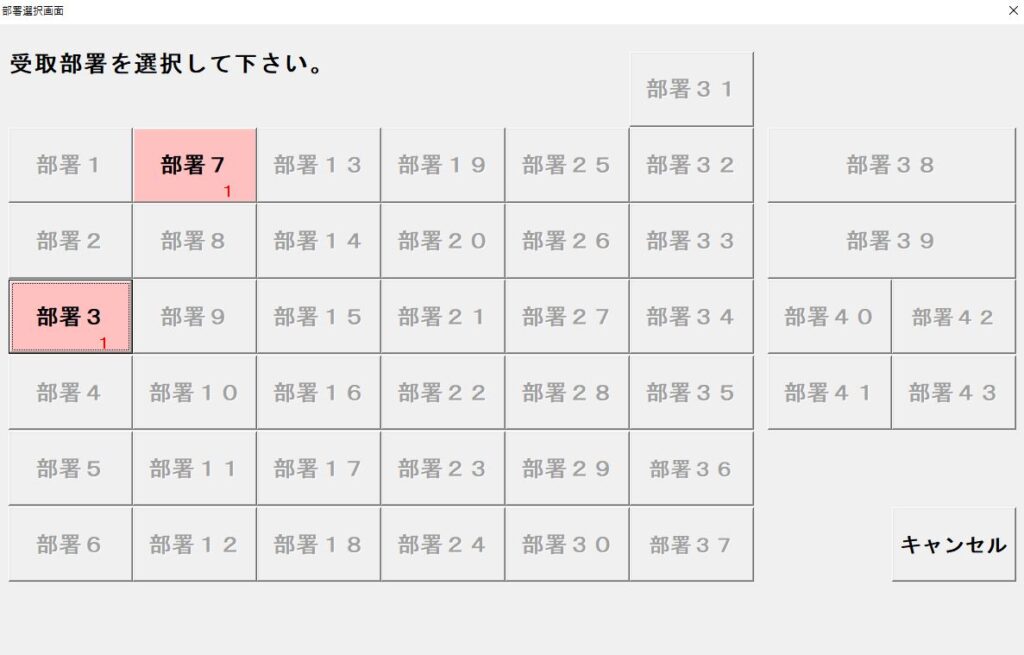
↑部署名は、設定シートの表に部署名を入力すると画面に反映する様に更新済
(以前は、レイアウト上のボタンに直接部署名を入力していた・・・)。
前回を踏まえて、サインする枠を大きめに作成。
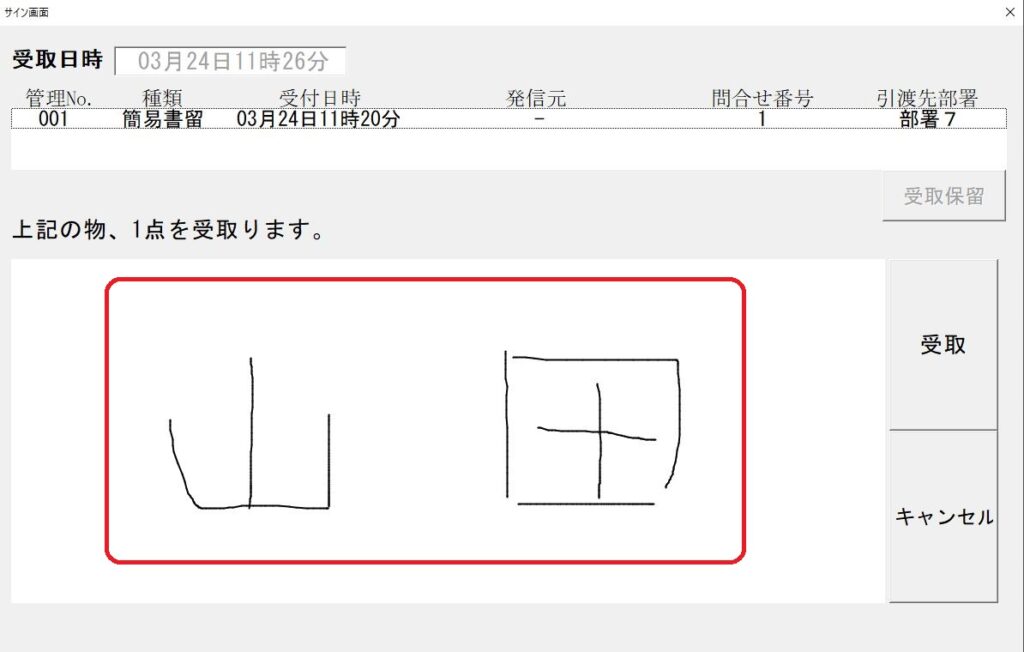
書留等を引き渡し後、Excelの表側にサインも保存される仕様。
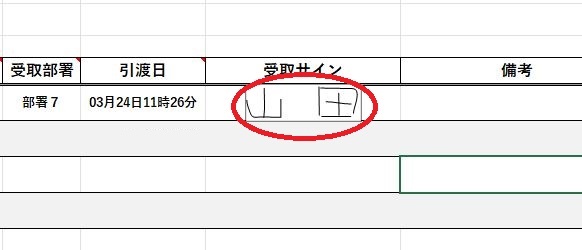
トップ画面の引渡済ボタンを押すと、過去のリストが表示される。
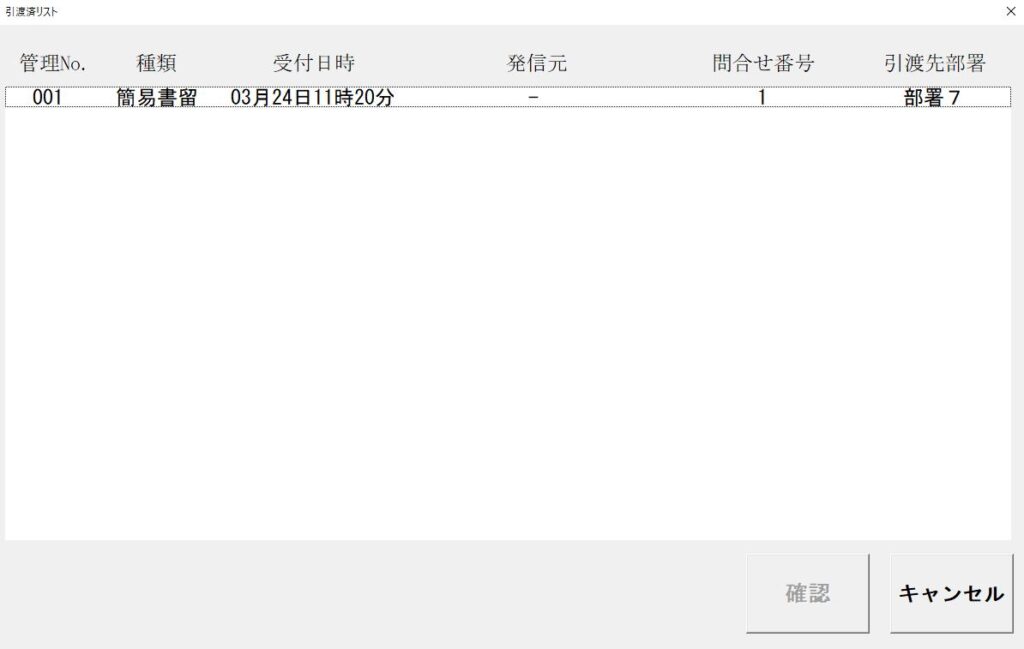
引渡情報↓

拾得物に比べて情報量が多い為、サインは別枠で表示。
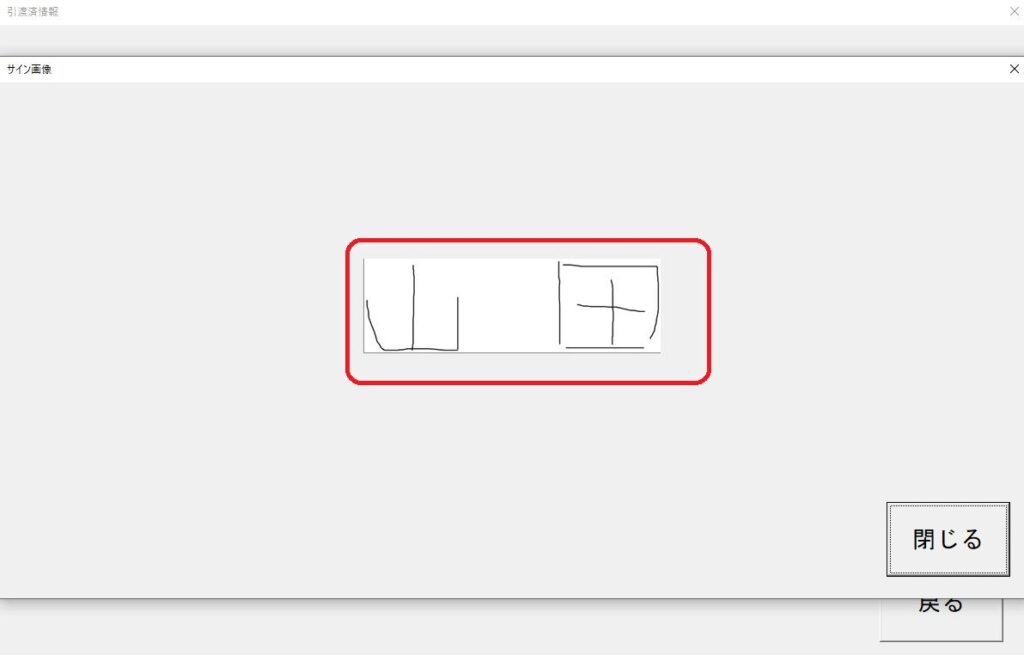
作成時に苦労した点
拾得物の場合は基本的に1体1のやり取りだったが、
この場合は、複数の物を同じ部署に引き渡すケースが有る。
その為、1度のサインで複数の物を処理済みにする為のコードに・・・。
又、郵便番号を入力するだけで住所が表示される様にする為
郵便局からダウンロードしたデータを別シートに貼りつけた結果
ファイルサイズが数MBへ(スキル不足)。
稼働後も外部要因(?)でのエラー対応に追われた。
前回よりは大きめのデザインで見やすくする様には心がけた。
これも数ヵ月要し、家でバグ取り等行った・・・。
ダウンロード(Windows用)
拾得物管理表以上にニッチなマクロで有り、
ある程度の規模の組織にしかメール室的な所がないかと思うが・・・。
有る組織であれば、使用頻度は高いと思われる(要サインならば)。
<注意点>
・Windows環境でのみ動作確認済
(Windows10/Excel for Microsoft 365)。
・どこかで役に立てば喜びますが、不具合等の対応はしかねます。
・上記ご了承頂ければ、ご自由にどうぞヽ(´ー`)ノ
